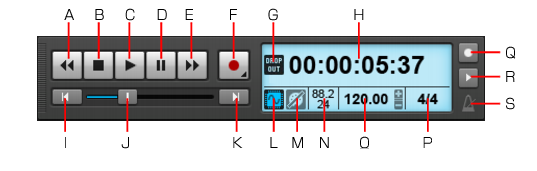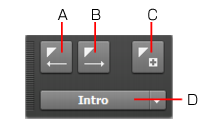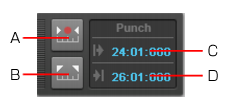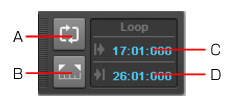SONAR LE Documentation is based on the full version of SONAR. Some screenshots, folder paths, features and other references may differ from your installation.コントロールバーには、再生を操作する強力なコントロールを備えたさまざまなモジュールが用意されています。コントロールバーを表示するには、表示メニューをクリックし、コントロールバーを選択するか、またはCキーを押します。プロジェクトを再生するうえで重要になるコントロールバーモジュールは、トランスポート、マーカー、パンチ、およびループモジュールです。すべてのコントロールバーモジュールの詳細については、コントロールバーの概要を参照してください。A:巻き戻し B:停止 C:再生 D:一時停止 E:早送り F:録音 G:ドロップアウトインジケーター H:現在タイム(このスペースはプログレスバーや「クロック待機中」メッセージの表示にも使用されます) I:ゼロに戻る(RTZ) J:ポジション K:プロジェクトの終わりにジャンプ L:オーディオエンジンのオン/オフ M:リセット N:サンプルレートとビット数 O:テンポ P:拍子 Q:録音時のメトロノーム R:再生時のメトロノーム S:クリックすると、メトロノームの設定が開くマーカーを挿入するには、次のいずれかを実行します。














:録音を開始します(録音待機中のトラックが最低1つ必要です)。右クリックすると、録音のグローバルオプションにアクセスできます。マウス・ボタンをクリックして少しの間押し続けると、録音を停止できます。












Tip - Searching Documentation
Tip: To search for a specific topic, type your search query in the Search Cakewalk.com field at the top right of this page.
When the search results appear, click which product's documentation you would like to search to filter the search results further.
Note - Using Offline Help
Note: If you prefer to always use offline Help, go to Edit > Preferences > File > Advanced in your Cakewalk software and select Always Use Offline Help.
If you are not connected to the internet, your Cakewalk software will default to showing offline help until an internet connection becomes available.